สรุปคอร์ส GA4 [Get started using Google Analytics]
บทความนี้คือสรุปคอร์สสอบเซอร์ Google Analytics [Part : Get started using Google Analytics] ดูรายละเอียด Google Analytics Certificate ที่ –> คู่มือสอบ Google Analytics Certificate โพสเดียวครบ]**
คอร์สนี้จะมีทั้งหมด 10 บท หลักจากเรียนจบทั้ง 10 บท สิ่งที่ผู้เรียนจะได้คือ
- เข้าใจวิธีการเก็บข้อมูลและประมวลผลของ GA4
- รู้วิธีการตั้งค่า GA4 Account ที่สอดคล้องกับธุรกิจ
- สามารถอธิบายวิธีการที่ข้อมูลแสดงผลในรายงาน
วิธีใช้บทความ
- อ่านเนื้อหาแต่ละบท คุณจะทราบว่า เนื้อหาแต่ละบทคืออะไร มีรายละเอียดอย่างไรบ้าง
- อ่านจบ ให้ดูวิดิโอ You Tube ซึ่งอยู่ท้ายเนื้อหาแต่ละบท เพื่อความเข้าใจเนื้อหามากขั้น
**หมายเหตุ บทความนี้จะอัพเดทเรื่อยๆ จนครบ 10 บท**
บทที่ 1 User Digital Analytics to grow Yours Business
เนื้อหาบทที่ 1
- อธิบายความหมายของ Digital Analytics
- อธิบายว่า Digital Analytics จะช่วยธุรกิจออนไลน์ของคุณอย่างไร
Digital Analytics คืออะไร
Digital Analytics คือกระบวนการรวบรวม วัดผล และวิเคราะห์ข้อมูลจาก Digital Sources เช่น เว็บไซต์หรือแอปพลิเคชั่นบนมือถือ ข้อมูลนี้สามารถใช้เพื่อทำความเข้าใจว่า ผู้ใช้เข้ามาใช้งานเว็บไซต์หรือแอปของคุณได้อย่างไง เข้ามาแล้วมีพฤติกรรมอะไรบ้าง เพื่อที่จะปรับปรุงแคมเปญการตลาดออนไลน์ให้ดีขึ้น
โดย Basic Digital Analytics Funnel : มี 3 ขั้นตอนดังนี้
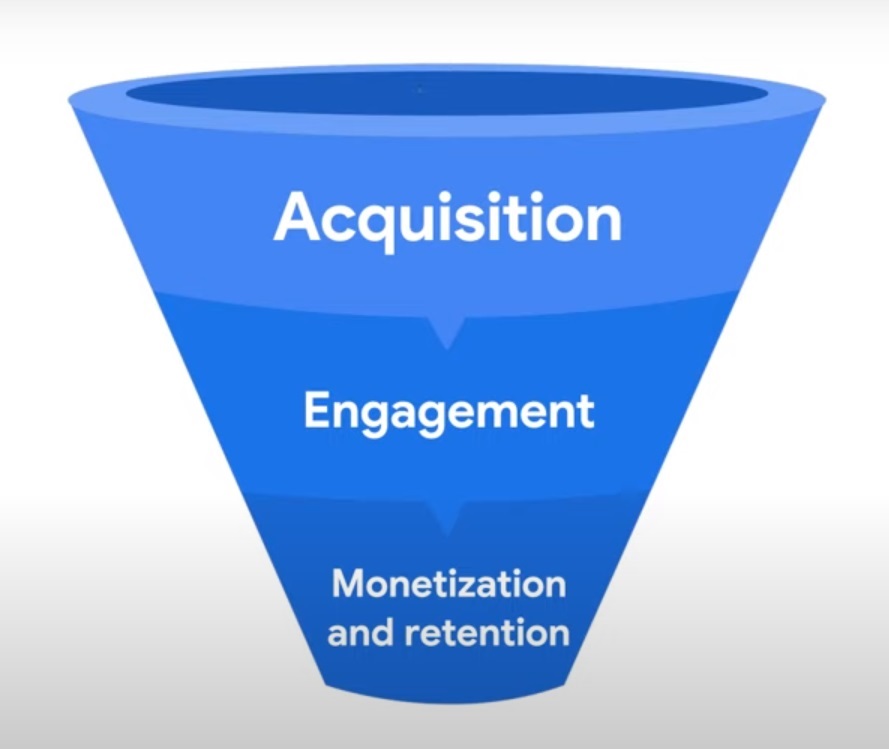
Acquisition : ข้อมูลที่คุณสามารถดูได้ว่าช่องทางการตลาดใด นำลูกค้ามาที่เว็บไซต์หรือแอปพลิเคชันของคุณ ผู้ชมอายุเท่าไหร่ มาจากภาคหรือจังหวัดใด
Engagement : ข้อมูลที่คุณสามารถดูได้ว่า ผู้ใช้โต้ตอบกับเนื้อหาใดและแชร์กับผู้อื่นอย่างไร เช่น มีการเข้าชมเว็บเพจใดบ้าง เป็นเวลานานเท่าไหร่ เป้นต้น
Monetization : ข้อมูลที่บอกว่า ผู้ชมของคุณสั่งซื้อของคุณกี่ชิ้น และกลับมาที่เว็บไซต์หรือแอปพลิเคชันของคุณบ่อยเพียงใด
การกำหนดวัตถุประสงค์ของธุรกิจ
กระบวนการทำ Digital Analytics คือ กระบวนการรวบรวมและวิเคราะห์ข้อมูลจากเว็บไซต์หรือแอปพลิเคชันของคุณ จุดประสงค์หลักของการวิเคราะห์ข้อมูลคือ การช่วยให้คุณเข้าใจว่า กิจกรรมการตลาดของคุณนั้นดำเนินเข้าใกล้เป้าหมายหรือไม่ โดยมีสิ่งที่ต้องทำดังนี้
- ขั้นแรก : ตัดสินใจว่า วัตถุประสงค์ทางธุรกิจ คืออะไร
- ขั้นสอง : กำหนดเมตริกที่เกี่ยวข้องกับวัตถุประสงค์ทางธุรกิจ
- ขั้นสาม : ดำเนินการและวัดผลลัพธ์
ตัวอย่างการกำหนดเป้าหมาย
Jason เพิ่มยอดขายออนไลน์ | Jason ขายรองเท้าผ้าใบบนเว็บไซต์ของเขา และวัตถุประสงค์ทางธุรกิจของเขาคือการเพิ่มกำไรโดยการเน้นโปรโมตรองเท้าที่มีกำไรมากที่สุด เพื่อช่วยบรรลุวัตถุประสงค์นี้ เขากำหนดเมตตริกคือ
- ผู้เยี่ยมชมกี่คนที่ทำการซื้อ
- รองเท้าที่พวกเขาซื้อคืออะไร
- ยอดขายใดที่มีกำไรมากที่สุด
Gabriela วิเคราะห์พฤติกรรมผู้ใช้ | Gabriela มีแอปแก้ไขรูปภาพ วัตถุประสงค์ทางธุรกิจของเธอคือการเข้าใจว่าลูกค้าใช้แอปของเธออย่างไรและมีการเพิ่มปริมาณการสมัครสมาชิกเท่าไหร่ เพื่อช่วยบรรลุวัตถุประสงค์นี้ เธอกำหนดเมตตริกคือ
- มีการดาวน์โหลดแอปกี่ครั้ง
- ผู้ใช้งานกี่เปอร์เซ็นต์ที่จ่ายเงินเพื่อสมัครสมาชิก
Roberto เพิ่มการรับรู้ | Roberto ดำเนินนิตยสารออนไลน์เกี่ยวกับผู้ชมภาพยนตร์ โดยตอนนี้ Search Engine คือ ช่องทางหลักที่ผู้ใช้ได้ค้นพบเว็บไซต์ Roberto ต้องการปรับปรุงการรับรู้ของเว็บไซต์และดึงดูดผู้ชม เพื่อช่วยบรรลุวัตถุประสงค์นี้ เขากำหนดเมตริกคือ
- ปริมาณผู้ชมเว็บไซต์รายใหม่
- จำนวนผู้สมัครเข้ารับข่าวสารทางอีเมล์
See You Tube : Click Link
จบบทที่ 1
บทที่ 2 : การติดตั้ง Google Analytics ให้เว็บไซต์หรือแอพ
เนื้อหาบทที่ 2
- เข้าใจเรื่อง “Tag” และ “Event”
การติดตั้ง Google Analytics ให้เว็บไซต์หรือแอปของคุณ คุณจะติดตั้งโค๊ดคอมพิวเตอร์ที่เรียกว่า “Tag”
Tag คือ Script Code ที่ถูกติดตั้งในทุกหน้าของเว็บไซต์ เมื่อผู้ใช้งาน “มีส่วนร่วม (Engagement)” บนเว็บเพจ เช่น คลิ๊กดูวิดิโอ คลิ๊กลิงก์ กรอกแบบฟอร์ม หรืออื่นๆ Tag จะบันทึกรายละเอียดของ Engagement เอาไว้ ในรูปแบบที่เรียกว่า “Event” จากนั้นจึงส่ง Event ไปที่ Google Analytics Server เพื่อประมวลผล
ตัวอย่างเช่น เมื่อผู้ใช้เข้าชมเว็บไซต์หรือแอปของคุณเป็นครั้งแรก Google Analytics จะบันทึกการกระทำนี้เป็น “first open event” หรือการเปิดแอปครั้งแรก และเมื่อผู้ใช้คลิกที่ Outbound link เพื่อออกจากเว็บไซต์ของคุณ Google Analytics จะบันทึกเหตุการณ์นี้เป็น “Outbound click event” และเมื่อผู้ใช้คลิ๊กบางสิ่ง เช่น ปุ่มสั่งซื้อ ก็จะถูกบันทึกเป็น event เอาไว้เช่นกัน
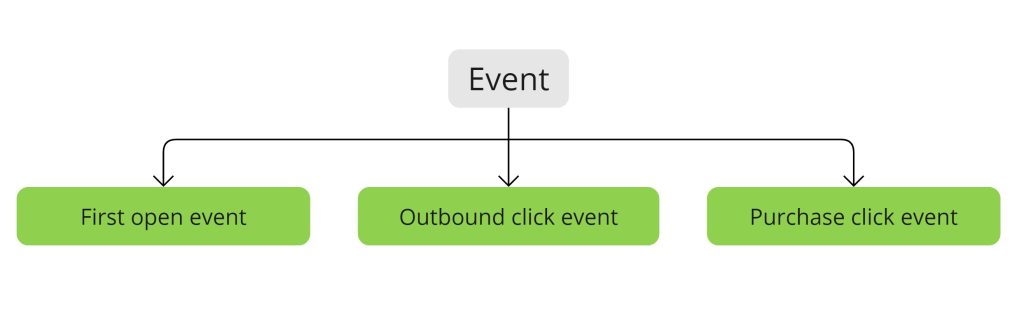
เมื่อ Event ถูกเก็บรวบรวม พวกมันจะถูกประมวลผลและเปลี่ยนเป็นข้อมูลที่คุณสามารถเห็นในรายงาน คุณสามารถวิเคราะห์ข้อมูลนี้เพื่อให้ได้ข้อมูลเชิงลึกเฉพาะเจาะจง
สำหรับการเก็บข้อมูลจากแอปพลิเคชั่น คุณต้องติดตั้ง Firebase Software Development Kit, or SDK,
ตัวอย่างเช่น แอพ Flood-It! SDK ของ Firebase จะเก็บรวบรวมและส่งข้อมูล คล้ายกับแท็ก Google สำหรับเว็บไซต์ ข้อมูลนี้จะถูกประมวลผลเป็นรายงานที่สามารถแสดงจำนวนผู้ใช้ที่ผ่านระดับที่คุณอยากทราบ (เช่น คุณสามารถรู้ว่า มีผู้เล่นกี่คนที่มีตัวละคร LV 30+ หรืออาจบอกคุณว่ามีผู้ใช้จำนวนเท่าใดที่ทำการซื้อในแอปและสิ่งที่พวกเขาซื้อคืออะไร
คุณยังสามารถสร้าง Event แบบกำหนดเองเพื่อวัดพฤติกรรมผู้ใช้ ตัวอย่างเช่น คุณสามารถบันทึกเหตุการณ์เมื่อผู้ใช้สมัครรับจดหมายข่าว ทำการซื้อ หรือถึงระดับใหม่ในแอปเกม
โดยสิ่งสำคัญอย่างหนึ่งคือ เมื่อการวิเคราะห์ประมวลผลข้อมูลแล้ว ข้อมูลนั้นจะไม่สามารถเปลี่ยนแปลงได้ ดังนั้นโปรดจำไว้ว่า เมื่อคุณตั้งค่าการกำหนดค่า อย่าตัดข้อมูลใด ๆ ที่คุณคิดว่าอาจต้องการวิเคราะห์ในภายหลัง
See You Tube : Click Link
จบบทที่ 2
บทที่ 3 โครงสร้างบัญชีของ Google Analytics
เนื้อหาบทที่ 3
- เข้าใจเรื่อง Account , Properties , Data Stream
- เข้าใจหลักการสร้าง Account ให้สอดคล้องกับธรุกิจ
โครงสร้างบัญชีของ GA4 มี 3 ลำดับขั้นดังนี้
Account เป็นระดับการจัดสูงสุด Account เปรียบเหมือนเจ้าของข้อมูลที่จะทำการวิเคราะห์
Properties คือระดับที่แสดงกลุ่มของข้อมูล โดย หนึ่ง Account สามารถมีหลาย Properties
Data Stream : เป็นระดับที่กำหนด “what” ว่า สิ่งที่ต้องการวัดผลคืออะไร เป็นเว็บไซต์ หรือ แอฟพลิเคชั่น หากเป็นแอฟ เป็นระบบอะไร IOS หรือ Android
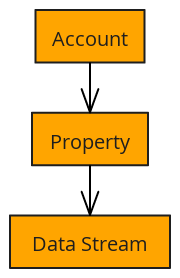
แนวทางการตั้งโครงสร้างบัญชี
- Account : 1 Account / 1 บริษัท
- Properties : 1 Properties ต่อ 1 Brand or 1 Business Unit
- Data Stream : ขึ้นอยู่กับแพลตฟอร์มที่ต้องการวัดผล
เพื่อความเข้าใจเรื่องโครงสร้างบัญชี Google Analytics ให้มากขึ้น มาดูตัวอย่างกันครับ
ธุรกิจแรกคือแฟชั่นที่มีเว็บไซต์เดียว โครงสร้างบัญชีของพวกเขาจะมีลักษณะดังนี้
- One Account เนื่องจาก เจ้าของข้อมูลมีคนเดียว
- One Properties เนื่องจากข้อมูลเจ้าของมีหน่วยธุรกิจเดียว
- One Data Stream เนื่องจาก สิ่งที่ต้องการวัดผล คือ เว็บไซต์แฟชั่น 1 เว็บ
ธุรกิจสองคือ บริษัทเกมที่สร้างเกมแข่งรถมือถือสำหรับทั้ง Android และ iOS โครงสร้างบัญชีของพวกเขาจะมีลักษณะดังนี้
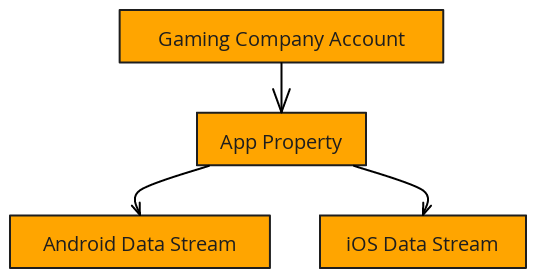
- One Account เนื่องจาก เจ้าของข้อมูลมีคนเดียว
- One Properties เนื่องจาก หน่วยธุรกิจมีหนึ่งเดียว คือ เกมรถแข่ง
- Two Data Stream เนื่องจาก สิ่งที่ต้องการวัดผลมี 2 แพลตฟอร์ม คือ Android & IOS
ธุรกิจสุดท้าย ดำเนินบริการส่งอาหาร มีรายละเอียดดังนี้
- ฐานผู้ใช้ : มี 2 กลุ่มคือ ลูกค้าและคนขับส่งอาหาร
- แอพ : มี 2 แอพ หนึ่งสำหรับลูกค้า สองสำหรับคนขับส่งอาหาร ทั้ง 2แอพมีทั้ง iOS และ Android
- เว็บไชต์ : มี 2 เว็บไชต์ เว็บหนึ่งสำหรับลูกค้า เว็บสองสำหรับคนขับส่งอาหาร
โครงสร้างบัญชีของพวกเขาจะมีลักษณะดังนี้

- One Account เนื่องจาก เจ้าของข้อมูลมีคนเดียว
- Two Properties เนื่องจาก หน่วยธุรกิจหนึ่งคือลูกค้า อีกหน่วยธุรกิจคือคนขับส่งอาหาร
- Three Data Stream เนื่องจาก หนึ่งสตรีมข้อมูลเว็บสำหรับเว็บไซต์ หนึ่งสตรีมข้อมูลแอปสำหรับแอป Android และหนึ่งสตรีมข้อมูลแอปสำหรับแอป iOS
See You Tube : Click Link
จบบทที่ 3
บทที่ 4 การตั้งค่า Web Data Stream
เนื้อหาบทที่ 4
- การตั้งค่า Web Data Stream
- วิธีการใส่ Tag บนเว็บไชต์
การตั้งค่า Web Data Stream
- เลือก Data Collection —> เลือก Web
- ใส่ Domain Name —> ใส่ Stream Name —> กด Create Stream
- ระบบจะสร้าง Tag ที่ระบุ Measurement ID ขึ้นมา —> นำ Tag ไปใส่ทุกหน้าของเว็บไซต์
Measurement ID = คือหมายเลขของ Data Stream ที่บอกว่า Data Stream นี้ เป็นของ Account & Properties & Website อะไร ดังน้น ตามปกติ Measurement ID จะไม่ซ้ำกัน
วิธีการใส่ Tag ในเว็บไซต์
หลังจากระบบสร้าง Tag เสร็จแล้ว ขั้นต่อไปคือ นำ Tag ใส่ทุกหน้าของเว็บไซต์ โดยวิธีการใส่มี 3 รูปแบบดังนี้
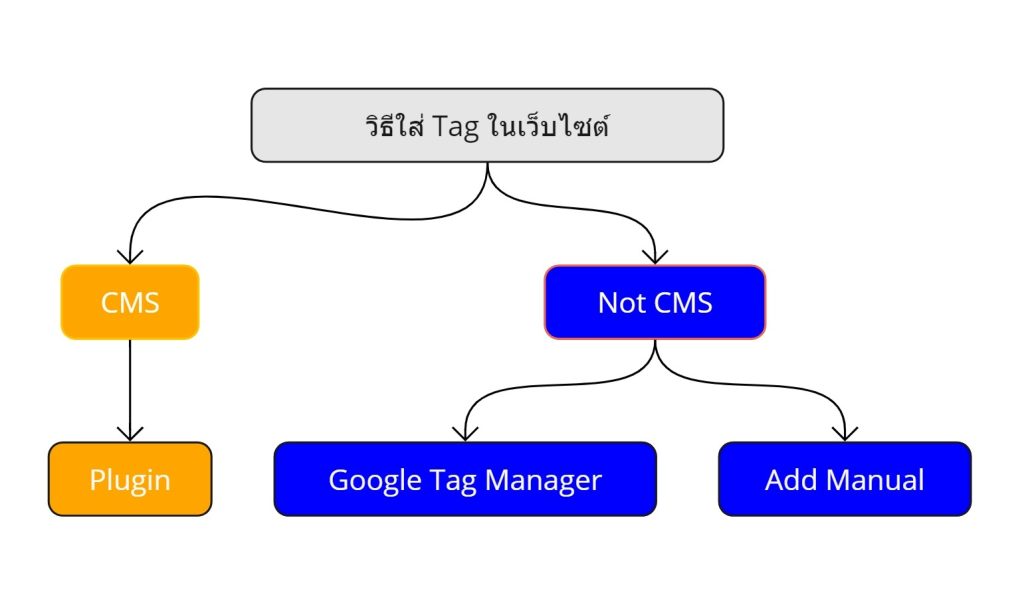
- หากเว็บไซต์ของคุณใช้ CMS (Content Management System) อย่าง WordPress , Wix , Squarespace คุณสามารถคัดลอก Measurement ID ไปใส่ใน Plugin แล้วหลังจากนั้น Plugin จะติดตั้ง Tag ในทุกหน้าเว็บไซต์ให้แบบอัตโนมัติ
- หากเว็บไซต์ของคุณไม่ใช่ CMS และไม่มีเครื่องมือเฉพาะสำหรับติดตั้ง Tag คุณสามารถใช้ 2 วิธีต่อไปนี้ (เลือกอย่างใดอย่างหนึ่ง)
- ใช้ Google Tag Manager : Google Tag Manager (GTM) คือ เครื่องมือติดตั้ง Tag ให้กับเว็บไซต์ของคุณ (ไม่ว่าเว็บไซต์ของคุณจะสร้างจาก software อะไรก็ตาม) ข้อดีคือ สามารถติดตั้ง Tag ให้กับเว็บไซต์ทุกหน้าได้อย่างรวดเร็ว และ ไม่ต้องมีความรู้เรื่อง Coding มากนัก
- Add Manual : วิธีการนี้คือ ใส่ Tag ในแต่ละเว็บเพจแบบ Manual วิธีการนี้เหมาะกับเว็บไซต์ที่มีจำนวนเว็บเพจไม่มาก และเจ้าของเว็บมีความรู้พื้นฐานเรื่อง Coding
- ใช้ Google Tag Manager : Google Tag Manager (GTM) คือ เครื่องมือติดตั้ง Tag ให้กับเว็บไซต์ของคุณ (ไม่ว่าเว็บไซต์ของคุณจะสร้างจาก software อะไรก็ตาม) ข้อดีคือ สามารถติดตั้ง Tag ให้กับเว็บไซต์ทุกหน้าได้อย่างรวดเร็ว และ ไม่ต้องมีความรู้เรื่อง Coding มากนัก
See You Tube : Click Link
บทที่ 5 การตั้งค่า App Data Stream
เนื้อหาบทที่ 5
- วิธีการติดตั้ง GA4 ให้ App
การติดตั้ง Google Analytics 4 ในแอพ จะทำให้รู้พฤติกรรมผู้ใช้งานแอพ เช่น ปริมาณคนโหลดแอพ จำนวนคนกด subscription , พฤติกรรมผู้ใช้ของแต่ละ screen (screen view)
การติดตั้ง GA4 ในแอพ ต้องทำด้วย Firebase โดย Firebase คือ Google Platform ซึ่งใช้สร้างแอพ หากแอพของคุณสร้างด้วย Firebase จะเชื่อมต่อแอพกับ GA4 ได้ทันที แต่หากแอพของคุณไม่ได้สร้างด้วย Firebase คุณต้องติดตั้ง Firebase SDK ให้แอพก่อน จึงจะเชื่อมต่อกับ GA4 ได้
วิธีการติดตั้ง Firebase
IOS App
- เข้าที่ GA4 —> Property —> DataStream —> เลือก IOS
- จะปรากฏหน้าต่าง Register App ให้ใส่ Bundle ID —-> กด Register App
- กด Download Config จากนั้น นำ Code ใน Config File ไปติดตั้งในแอพ
- เมื่อติดตั้งเสร็จ ให้ปิดแอพ จากนั้น เปิด แอฟ อีกครั้ง เป็นอันเรียบร้อย
Android App
- เข้าที่ GA4 —> Property —> DataStream —> เลือก Android
- จะปรากฏหน้าต่าง Register App ให้ใส่ Package Name —-> กด Register App
- กด Download Config จากนั้น นำ Code ใน Config File ไปติดตั้งในแอพ
- เมื่อติดตั้งเสร็จ ให้ปิดแอพ จากนั้น เปิด แอฟ อีกครั้ง เป็นอันเรียบร้อย
See You Tube : Click Link
บทที่ 6 การตรวจสอบหลังติดตั้ง Google Analytics
เนื้อหาบทที่ 6
- วิธีตรวจสอบหลังติดตั้ง Google Analytics
หลังติดตั้ง Google Analytics ให้กับเว็บหรือแอพ ขั้นต่อมาคือ ตรวจสอบว่า การติดตั้ง GA4 สำเร็จหรือไม่
วิธีการตรวจสอบคือ ดูข้อมูล “Real Time”
Real Time คือ ข้อมูลพฤติกรรมของเว็บหรือแอพภายใน 30 นาทีที่ผ่านมา คุณสามารถใช้รายงานเรียลไทม์เพื่อยืนยันว่าข้อมูลจากเว็บไซต์หรือแอพของคุณเริ่มเก็บข้อมูลแล้วหรือไม่
วิธีการคือ ให้คุณเข้าเว็บไซต์หรือแอพ จากนั้นไปที่ GA4 —> Realtime ถ้าปรากฏข้อมูล Active User ขึ้นมา แสดงว่า เว็บหรือแอพของคุณเริ่มส่งข้อมูลมาที่ GA4 แล้ว
อีกประเด็นคือ ควรตรวจสอบว่า GA4 ทำการเก็บข้อมูลถูกต้องหรือไม่ วิธีการคือ ให้ตรวจสอบ 2 สิ่งดังนี้
- มีข้อมูล Real Time แสดงบนหน้าจอ
- ตรวจสอบ Event ว่า แสดงผลใน Real Time หรือไม่ โดย Event จะแสดงในหน้าต่าง “Event Count” เราสามารถคลิ๊กในหน้าต่าง Event Count” เพื่อดูรายละเอียดของเหตุการณ์ ตัวอย่างเช่น หากคุณคลิกที่ Page View –> Page Location คุณจะเห็นข้อมูลเว็บเพจที่คนเข้ามาชม
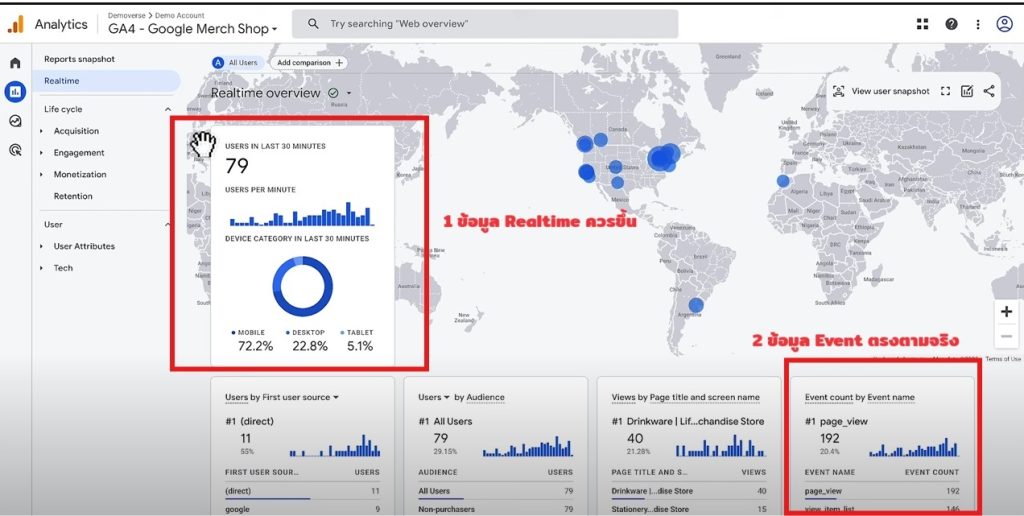
หากดำเนินการข้างต้นแล้ว คุณยังไม่เห็นข้อมูลใน GA สาเหตุเพราะอาจมีปัญหากับการติดตั้งแท็กให้เว็บไซต์หรือแอพของคุณ ให้คุณลองดูที่ https://support.google.com/analytics/answer/9333790 เพื่อแก้ปัญหาต่อไป
See You Tube : Click Link
บทที่ 7 การจัดการ User
Admin Menu คือ เครื่องมือซึ่งใช้เพื่อ เพิ่ม ลบ หรือ กำหนดสิทธิของผู้ใช้งาน GA
โดย GA4 สามารถกำหนดสิทธิของผู้ใช้งานได้ 5 รูปแบบ ดังนี้
- ผู้ดูแลระบบ (Administrator)
- สิทธิ์: ควบคุม Account และ Property ทั้งหมด รวมถึงการจัดการผู้ใช้และการตั้งค่าการจำกัดข้อมูล
- ความสามารถ: จัดการการตั้งค่าทั้งหมด เพิ่มหรือลบผู้ใช้ กำหนดบทบาท และเข้าถึงข้อมูลทั้งหมด
- ข้อจำกัด : ไม่มี
- บรรณาธิการ (Editor)
- สิทธิ์: ทำทุกอย่างยกเว้นการจัดการผู้ใช้
- ความสามารถ: แก้ไขการตั้งค่า Accountและ Property สร้างและแก้ไขรายงาน และจัดการการตั้งค่าการเก็บข้อมูล
- ข้อจำกัด : ไม่สามารถจัดการผู้ใช้หรือสิทธิ์ของผู้ใช้ได้
- นักการตลาด (Marketer)
- สิทธิ์: มุ่งเน้นที่งานที่เกี่ยวข้องกับการตลาด
- ความสามารถ: กำหนดเรื่องกลุ่มเป้าหมาย , Conversion , Custom event วิเคราะห์ประสิทธิภาพของแคมเปญ
- ข้อจำกัด : ไม่สามารถเปลี่ยนการตั้งค่า Account หรือจัดการผู้ใช้ได้
- นักวิเคราะห์ (Analyst)
- สิทธิ์: การวิเคราะห์ข้อมูลและการรายงาน
- ความสามารถ: สร้าง แก้ไข และแบ่งปันรายงาน
- ข้อจำกัด : ไม่สามารถกำหนด กลุ่มเป้าหมาย , Conversion , Custom event , ไม่สามารถจัดการผู้ใช้ได้
- ผู้ดู (Viewer)
- สิทธิ์: เข้าถึงข้อมูลแบบอ่านอย่างเดียว
- ความสามารถ: ดู Report & Dashboard
- ข้อจำกัด: ไม่สามารถสร้าง แก้ไข หรือแบ่งปันรายงาน ไม่มีการเข้าถึงการตั้งค่าการเก็บข้อมูลหรือAccount
ความสามารถของ Administrator
Administrator คือ สิทธิ์ในการตั้งค่า GA4 แบบ Full Control มีความสามารถเด่นดังนี้
- เพิ่ม User
- ตั้งค่า Account , Property , Data Stream ได้ทุกหัวข้อ ในการแก้ไข Data Stream สามารถเปลี่ยนแปลง enhance measurement , Tag Setting ได้
- เปลี่ยนแปลงค่า Data Retention (อายุข้อมูล) ได้
- กำหนดสิทธิของ User แต่ละคน ตัวอย่างเช่น กำหนดสิทธินักวิเคราะห์ให้กับทีมงานของคุณ ซึ่งจะอนุญาตให้ สร้าง , แก้ไขรายงานได้ แต่ไม่สามารถแก้ไขการตั้งค่าบัญชีและข้อมูลหรือจัดการสิทธิ์ผู้ใช้ได้
- สามารถลบ Data Stream , Property หรือกระทั่ง Account ได้ เมื่อคุณลบ Data Stream , Property , Account ทั้ง 3 อย่างจะถูกย้ายไปยังถังขยะซึ่งจะถูกเก็บไว้เป็นเวลา 35 วันก่อนที่จะถูกลบอย่างถาวร และคุณสามารถกู้คืนสิ่งที่คุณลบไปก่อนที่ระยะเวลา 35 วันจะหมดอายุได้
บทที่ 8 Event
เมื่อ User ใช้งานเว็บหรือแอป GA4 จะบันทึกพฤติกรรมการใช้งานในรูปแบบ “Event”
โดย Event จะประกอบด้วยข้อมูล 2 อย่างคือ Event (ชื่อเหตุการณ์) กับ Event Parameter (รายละเอียดเหตุการณ์)
ตัวอย่างเช่น
เมื่อคนดูวิดิโอบนเว็บไซต์ Event & Event Parameter จะถูกบันทึก มีรายละเอียดดังนี้
Event = วิดิโอ
Event Parameter = ชื่อวิดิโอ , ระยะเวลาที่ดูวิดิโอ
นอกจาก Event แล้ว อีกสิ่งที่ถูกบันทึกคือ ข้อมูลผู้ใช้ (User Properties) ข้อมูลผู้ใช้ คือ รายละเอียดผู้เข้าเว็บหรือแอป เช่น จังหวัดที่ใช้งาน อายุ เพศ ชนิดอุปกรณ์ที่ใช้ (มือถือหรือคอม) เป็นต้น
GA4 จะนำข้อมูล Event , Event Parameter , User Properties มาจัดทำเป็นรายงาน (Report) โดยหน้าจอรายงานจะแสดงข้อมูล dimensions and metrics
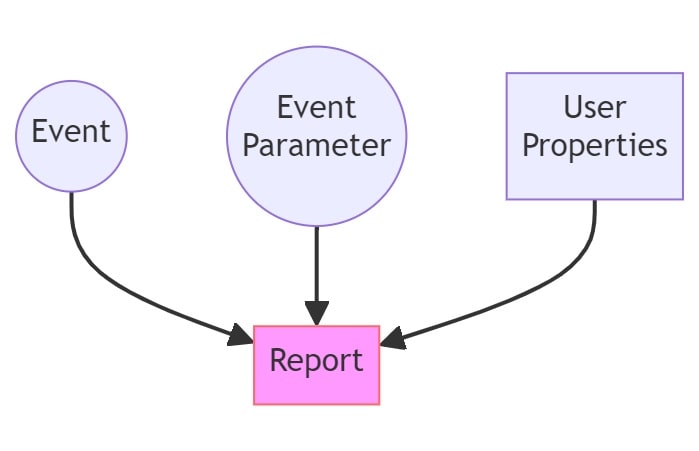
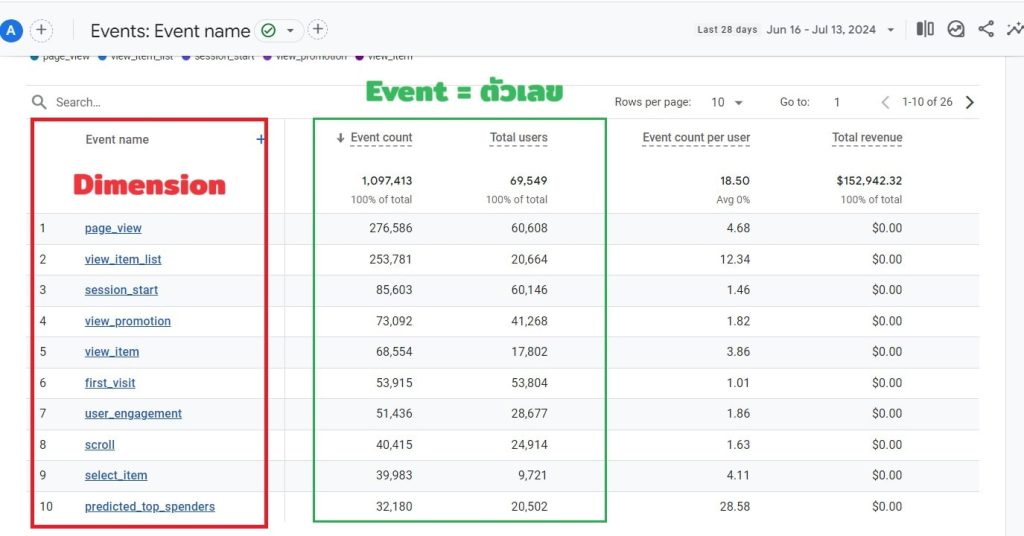
Dimension คือ สิ่งที่ต้องการวัด (What) มีลัษณะของข้อมูลเป็น ตัวอักษร ตัวอย่างเช่น Event Name (ชื่อ Event ที่เกิดขึ้น)
Metrics คือ ปริมาณที่ต้องการวัด มีลักษณะข้อมูลเป็นตัวเลข โดยสิ่งที่บ่งบอกว่าสิ่งนี้คือ Metrics คือ สามารถใส่ค่าคณิตศาสตร์ (บวก ลบ คูณ หาร) เพื่อให้กลายเป็น เปอร์เซนต์ อัตราส่วน ค่าเฉลี่ย
ตัวอย่างของ Metrics คือ ปริมาณของ Event ซึ่งแสดงจำนวนครั้งที่ Event เกิดขึ้น
โดยปกติ GA4 จะเก็บ Standard Event เช่น คนเข้าชม การสั่งซื้อ แต่บางกรณี หากคุณต้องการกำหนด Custom Event ที่สอดคล้องกับเป้าหมายทางธุรกิจ คุณต้องทำการตั้งค่า Custom Event เพื่อทำให้ข้อมูลเฉพาะเจาะจงมากขึ้น ซึ่งการตั้งค่า Custom Event จะพูดถึงในบทต่อๆไป
